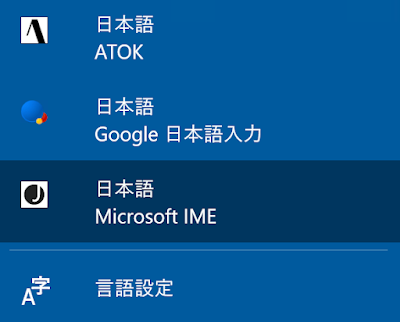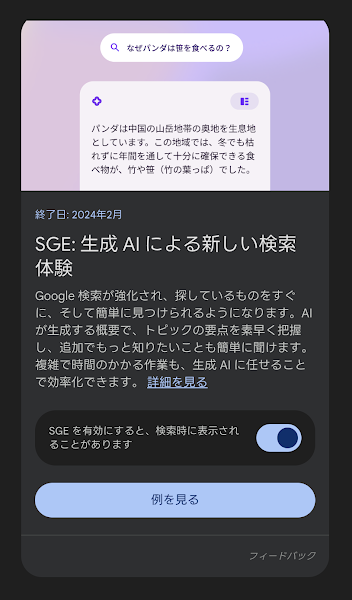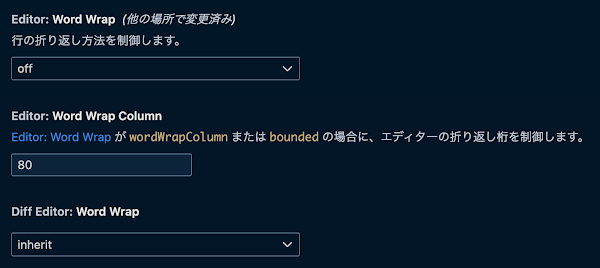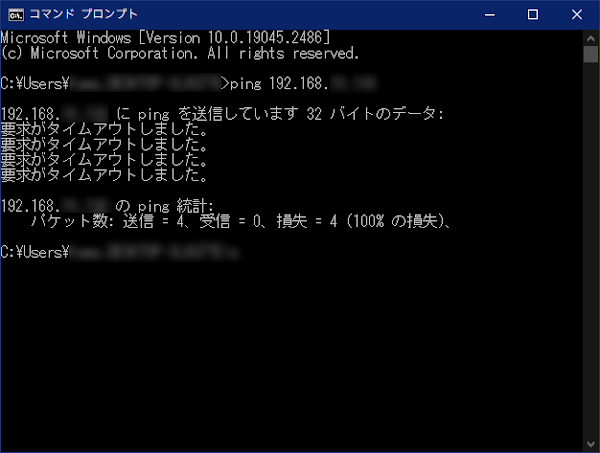プロキシを設定している環境で Microsoft ストアアプリがインストールできない
職場のネットワークなど、プロキシを設定してネットワークにアクセスしているような環境で Microsoft ストアアプリがインストールできないことがあります(「ダウンロード中」で止まる)。 WinHTTP にプロキシの設定を反映する コマンドプロンプトで以下のコマンドを実行します。 netsh winhttp import proxy source=ie Microsoft ストアアプリのダウンロードは、ブラウザの通信機能とは別のものをつかっているためプロキシが設定されているネットワークではダウンロードできないことがあるようです。